
Duży procent dzisiejszego społeczeństwa ma do dyspozycji sieć internetową we własnym domu lub firmie. Sieć Wi-Fi jest jednym z tych połączeń internetowych, które są szeroko stosowane na świecie, zwłaszcza w krajach rozwijających się.
Ciągłym problemem jest poprawa połączenia Wi-Fi i przyspieszenie prędkości Internetu. Jeśli mamy taką sieć, liczba podłączonych do niego urządzeń może wpływać na prędkość transmisji. Dlatego w tym artykule pomożemy Ci dowiedzieć się, ile jest podłączonych do Twojej sieci Wi-Fi i określić, czy powinieneś je odłączyć.
Po co szukać, ile urządzeń jest podłączonych do mojej sieci Wi-Fi?
Wiedząc, ile urządzeń jest podłączonych do domowej sieci Wi-Fi, możesz określić, czy ktoś nieuprawniony używa jej i zablokować je. To samo w sobie jest przestępstwem i wiele razy robią to, aby popełnić złe uczynki to czyni nas ich pośrednimi wspólnikami.
Innym powodem jest to, że im więcej urządzeń jest połączonych za pomocą tej samej sieci, powoduje to wolniejszą transmisję danych. Powoduje to dyskomfort i niedogodności podczas otwierania niektórych stron internetowych lub pobierania informacji. Ponadto nadmiar urządzeń może powodować przerwy w działaniu sieci, a w konsekwencji stratę czasu.
Jak mogę sprawdzić, ile urządzeń jest podłączonych do mojej sieci Wi-Fi?
Możemy chronić nasze połączenie z siecią Wi-Fi, ukrywając sygnał. Ale jeśli nadal podejrzewamy, że są podłączone urządzenia zewnętrzne, możemy je wyszukać i odłączyć. Jak możemy to zrobić?
Znajdź urządzenia podłączone do Twojej sieci za pomocą telefonu komórkowego
Aby wykryć urządzenia podłączone do Twojej sieci Wifi z telefonu komórkowego, możemy pobrać aplikację Fing – Network Scanner. To samo wykonuje pełne skanowanie sieci, dopóki nie wykryje podłączonych urządzeń. Gdy wyświetli listę urządzeń, po prostu zidentyfikuj to, którego nie rozpoznajesz jako autoryzowane.
Po zidentyfikowaniu podejrzanego urządzenia wystarczy je kliknąć, aby uzyskać więcej informacji na jego temat. Informuje nas o marce podłączonego sprzętu, jego adresie IP, a nawet modelu.
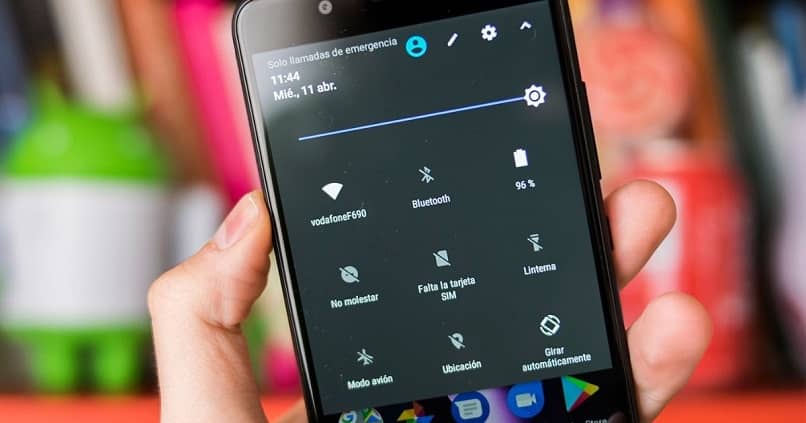
Znajdź urządzenia podłączone do Twojej sieci z komputera
Aby to zrobić z komputera możemy korzystać z programów dostępnych w sieci, takich jak Wireless Network watcher. Gdy otworzymy program, skanuje sieć i pokazuje podłączone urządzenia z odpowiednimi informacjami. Możemy znać adres IP, adres MAC, dane producenta, nazwę urządzenia itp. Jest dostępny tylko dla systemu Windows. LanScan jest dostępny dla MacO z funkcjami podobnymi do poprzedniego.
Jakie są najlepsze aplikacje, aby wiedzieć, kto jest podłączony do Twojej sieci Wi-Fi?
W Internecie dostępnych jest wiele aplikacji, które pomagają nam określić urządzenia podłączone do naszej sieci Wi-Fi. Oto najlepsze.
Użyj Google WiFi, jeśli podejrzewasz, że Twoja sieć została skradziona
Google Wifi to aplikacja, która może pomóc Ci dowiedzieć się, czy ktoś jest podłączony do Twojej sieci bez autoryzacji. Jest dostępny na Androida i iOS. Procedura jego użycia jest bardzo prosta.
Po pobraniu aplikacji ze sklepu Twojego urządzenia, wejdź do niej i wybierz opcję sieci, a w niej znajdujesz się w oknie Urządzenia. Pojawi się liczba komputerów podłączonych do Twojej sieci. Aby poznać szczegóły każdego z nich, postępuj zgodnie z linią Użyj> Szczegóły i pokaże nazwę urządzenia, Adres IP, czas użytkowania itp.
Inną dobrą opcją jest aplikacja Google Home
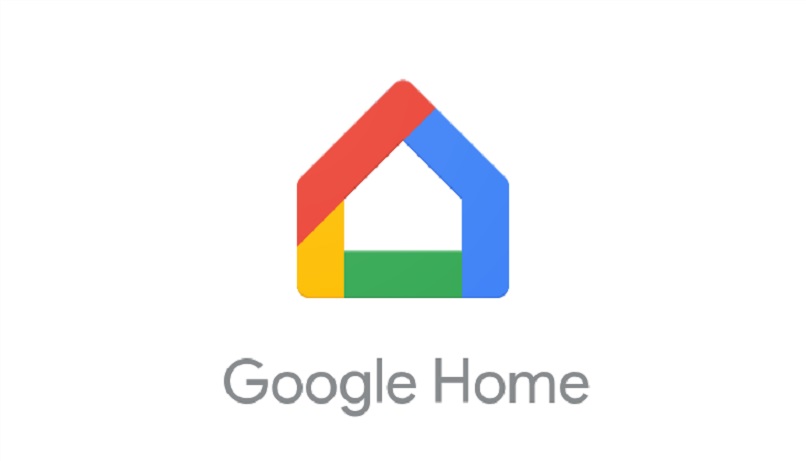
Procedura jest podobna do poprzedniej, po pobraniu aplikacji na urządzenie otwierasz ją i przechodzisz do symbolu Wifi. Następnie wybierz Urządzenia i pojawią się te, które są połączone. Aby dowiedzieć się więcej o nich, naciśnij ten, który chcesz, a zaoferują ci szczegóły urządzenia, takie jak prędkość pobierania, adres IP, adres MAC, stan połączenia i inne informacje na jego temat.
Pobierz aplikację Fing, aby dowiedzieć się, kto łączy się z Twoją siecią
To jest darmowa aplikacja dostępne dla systemów Android i iOS oraz dla systemów Windows i MacOS. Wykonuje automatyczne skanowanie sieci i pokazuje podłączone do niej urządzenia. Wystarczy kliknąć na którykolwiek z nich, aby wyświetlić szczegółowe informacje, takie jak nazwa, adres IP i adres MAC oraz czas połączenia.
Czy można sprawdzić wykorzystanie danych mobilnych w sieci Wi-Fi z telefonu komórkowego?
Jeśli to możliwe, z Google Wifi i Google Home. Aby to zrobić za pomocą Google Wifi, otwórz aplikację i wybierz Sieć> internet> Użyj. Wybierz okres, który się pojawi i wybierz ten, który Cię interesuje.
Z Strona główna Google wybierz sieć Wi-Fi, a następnie pojawi się Internet i użycie danych w czasie rzeczywistym i w sekcji Użyj możesz wybrać żądany okres, a pojawią się dane, które sieć przesłała i pobrała w tym czasie.

